用 VS Code 开发 Spring Boot,真尼玛秀!
点击上方蓝色字体,选择“标星公众号”
优质文章,第一时间送达
关注公众号后台回复pay或mall获取实战项目资料+视频
作者:外老师
www.toutiao.com/i6903532226647179789/
对于VS Code情有独钟。于是尝试了一下在Windows平台的VS Code中搭建Spring Boot的开发环境。
必要准备
Spring Boot属于Java框架,属于Java开发的必要条件,要先安装:
安装JDK
这一步,我们直接在Oracle官网下载最新的JDK安装即可:

然后双击安装,多次下一步之后,完成安装。
安装完成之后,记得配置一下环境变量(不知道为什么JDK的这个环境变量,一直不是自动配置的):

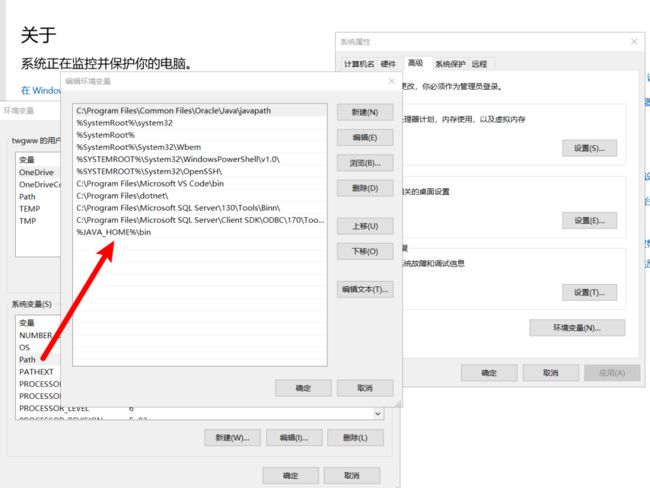 当你的 VS Code 遇上 Spring Boot
当你的 VS Code 遇上 Spring Boot
配置好环境变量之后,在控制台中,执行命令来检查是否安装成功:
java -version
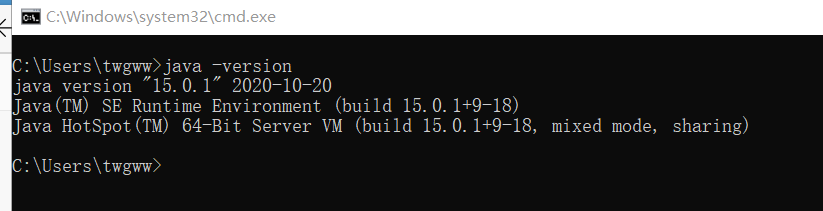
如果执行以上命令,成功看到Java的版本号,恭喜您,Java JDK安装成功。
安装maven
maven作为Java界最流行的项目管理工具,在Spring Boot开发中,也是日常必须品,需要下载。
我们这里选择提前编译好的zip二进制包即可:

开载好maven在包之后,解压出来,找一个自己喜欢的位置,保存即可。记住您保存的位置,因为后面我们需要在VS Code中,配置maven相关的参数。

maven
安装VS Code
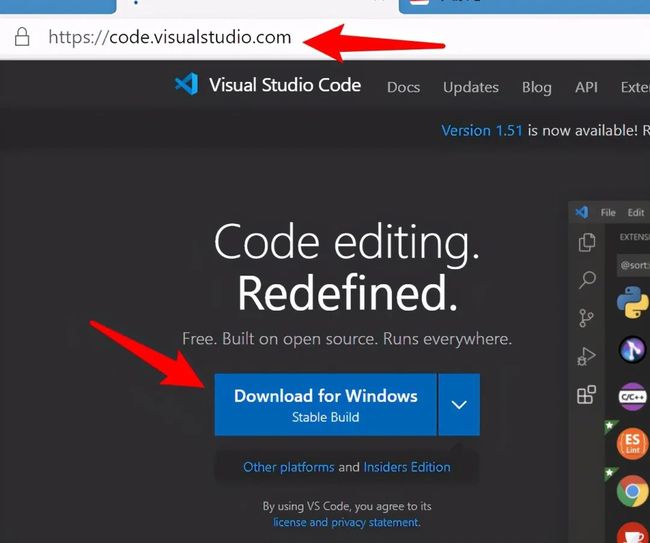
安装必要插件
现在打开VS Code,安装下面两个插件:
Java Extension Pack
Spring Boot Extension Pack
 Java Extension PackJava Extension Pack 安装完成
Java Extension PackJava Extension Pack 安装完成
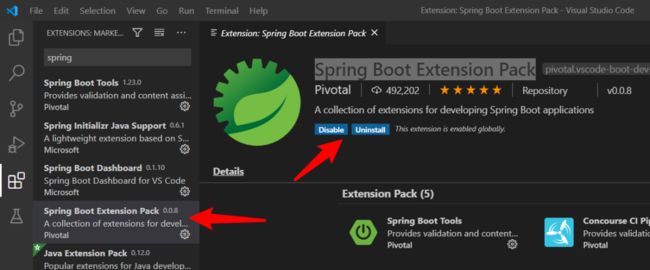 Spring Boot Extension Pack 安装完成
Spring Boot Extension Pack 安装完成
配置maven选项
现在还不能进行开发,还需要进行一些配置,不要着急:
 配置maven的settings.xml路径
配置maven的settings.xml路径
为了提升maven的访问速度,我们修改其源为 aliyun maven :
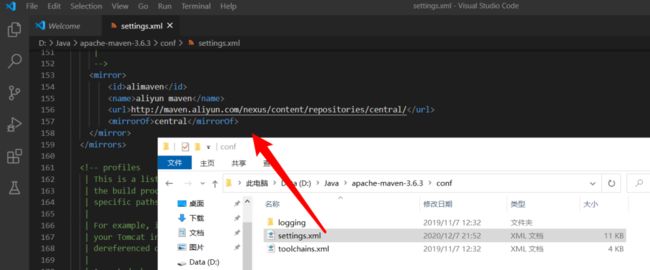 修改maven的镜像源为aliyun
修改maven的镜像源为aliyun
maven的settings.xml中的局部代码如下:
alimaven
aliyun maven
http://maven.aliyun.com/nexus/content/repositories/central/
central
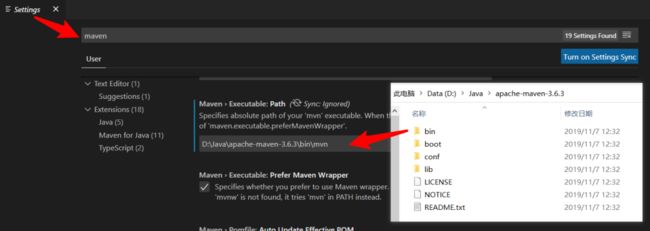 配置maven的执行路径
配置maven的执行路径
好了,到这里,我们的环境配置就完成了。重启VS Code,下一步就可以进行开发了!
创建测试Demo项目
再次启动VS Code,按 Ctrl + Shift + P 快捷键,调出命令,输入spring,然后新建一个maven项目:
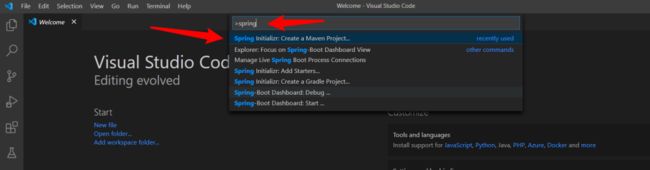 新建maven项目
新建maven项目
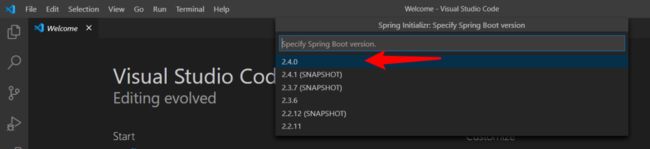 选择Spring Boot版本
选择Spring Boot版本
 选择语言
选择语言
 输入Group Id
输入Group Id
注意:输入Group Id之后,敲回车键
 输入Artifact Id
输入Artifact Id
敲回车键
 选择包类型
选择包类型
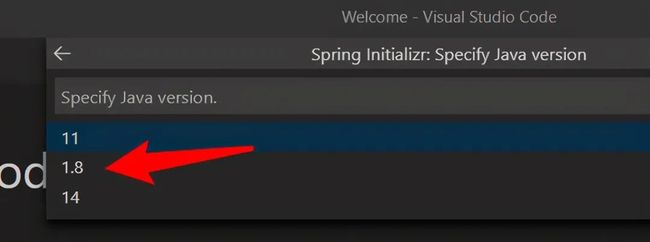 选择Java版本
选择Java版本
 选择常用依赖包
选择常用依赖包
敲回车键
依赖包功能简介:
Spring Boot DevTools: 支持代码修改热更新,无需重启
Spring Web: 集成Tomcat SpringMVC
Lombok: 智能生成 setter getter toString等
Thymeleaf: 模板引擎
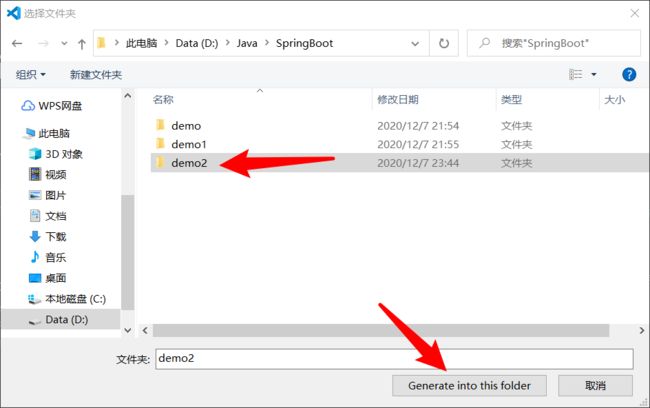 选择保存位置
选择保存位置
等待项目创建完成,然后打开:
 打开项目
打开项目
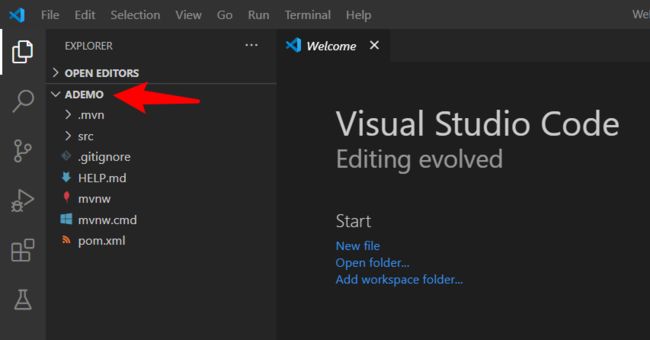 项目打开成功
项目打开成功
如果看到上面的源代码结构,那么恭喜您,您成功了!
添加测试业务代码
项目创建成功,接下来,添加测试业务代码:
 添加Rest
添加Rest
代码如下 :
package alien.learn.ademo.controller;
import org.springframework.web.bind.annotation.RequestMapping;
import org.springframework.web.bind.annotation.RestController;
@RestController
public class TestControllerRest{
@RequestMapping("/test")
public String testRest(){
return "欢迎使用VS Code 和 Spring Boot";
}
}
再添加一个html模板:
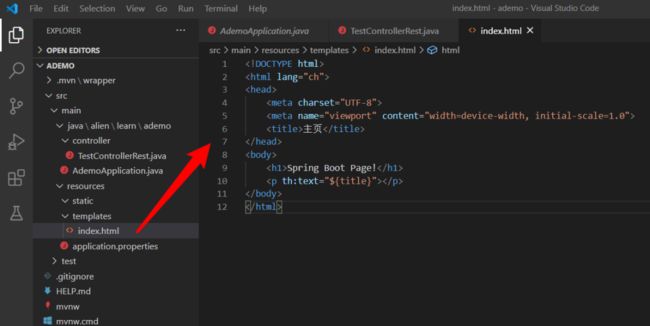
代码:
主页
Spring Boot Page!